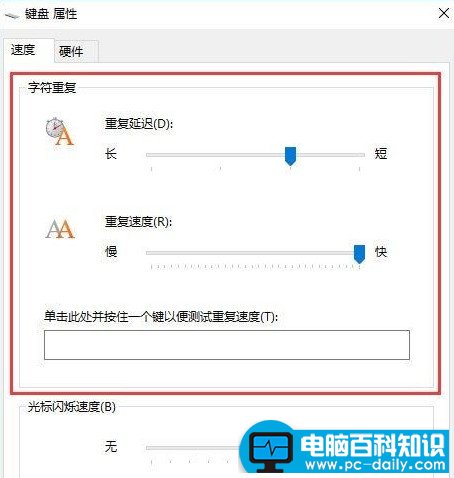今天电脑知识学习网小编为大家带来的是怎么设置键盘灵敏度?Win10系统键盘灵敏度设置方法教程,win10系统安装后是否觉得键盘反应过于迟钝,打字会有一点延迟的感觉,按键反应慢,下面小编就为大家详细介绍一下如何调节键盘灵敏度,有兴趣的朋友一起来看看吧
安装完毕win10系统后是否觉得键盘反应过于迟钝,打字会有一点延迟的感觉、按键反应慢,那么问题来了win10系统下如何调节键盘灵敏度,看完下面的教程即可快速调节。

win10键盘灵敏度怎么调节
1、首先在桌面上使用快捷键“Win+x”打开菜单,找到“控制面板”;
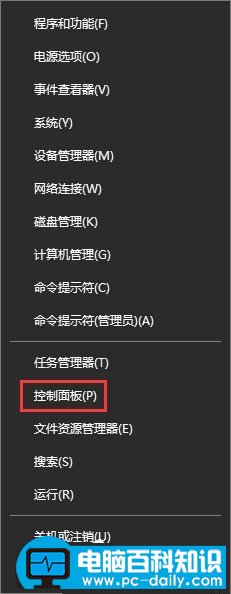
2、打开控制面板后,先将查看方式的类别选择为“大图标”,找到“键盘”并点击打开;
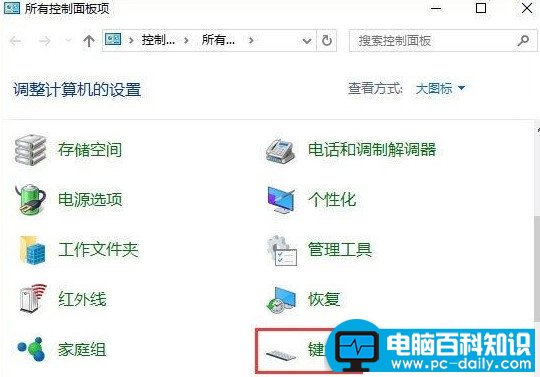
3、打开的键盘属性设置中,就可以看到键盘速度设置了,包括重复延迟、重复速度快慢等等,如果您打字速度足够快,可以将重复延迟时间设置的更短一些,这样有利于提升打字速率,随后点击确定即可。